1. Откройте новый документ и создайте таблицу по образцу, представленному на рис. 8.
Производство продукции городского молокозавода
| Творог | Сметана | Кефир | ||
| 1991 | 50 | 260 | 322 | |
| 1993 | 105 | 266 | 370 | |
| 1995 | 120 | 250 | 330 | |
| 1998 | 115 | 400 | 296 |
Рис. 8. Образец таблицы, созданной в редакторе Word
2. По данным таблицы (рис. 8) постройте четыре диаграммы в соответствии с образцами, представленными на рис. 9, 10.
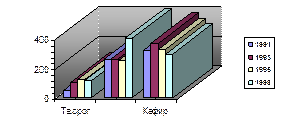
Рис. 9. Диаграмма 1. Динамика производства продукции
Производство продукции на 1998 год
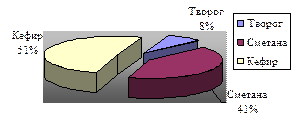
Диаграмма 2. Производство продукции
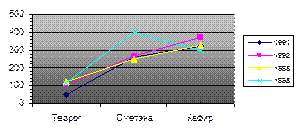
Диаграмма 3. Динамика производства продукции
.
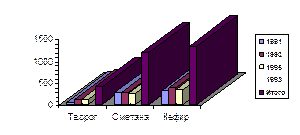
Диаграмма 4
Рис. 10. Динамика производства продукции
3. Справа от таблицы вставьте пустой столбец с заголовком «Итого за год». С помощью формул в столбце подсчитайте, сколько всего продукции было произведено за каждый год, указанный в таблице.
4. Внизу таблицы вставьте пустую строку с заголовком «Итого», в которой подсчитайте, сколько тонн каждого продукта было произведено за все годы, указанные в таблице.
Методика выполнения работы
1. Чтобы вставить в документ таблицу, выберите команду Таблица –> Добавить. При запросе ее размеров введите требуемое количество строк и столбцов.
2. С помощью команды Автоформат измените вид таблицы. Для этого выделите таблицу и выберите команду Таблица –> Автоформат.
3. Не снимая выделения таблицы, укажите ее обрамление снаружи и внутри.
4. Заполните таблицу данными.
5. При выполнении работы установите следующий формат: шрифт заголовка – полужирный курсив, шрифт в таблице – курсив, выравнивание текста в таблице – центрирование по вертикали и по горизонтали.
6. Для того чтобы создать диаграмму, выделите таблицу и выберите команду Вставка –> Объект –> Диаграмма Microsoft Graph . На экране должна появиться таблица данных и диаграмма. Если в этой таблице данные не будут совпадать с теми, которые записаны в вашей таблице, то удалите их и скопируйте свои. Можно копировать всю таблицу сразу.
7. Щелкая мышью по диаграмме, выделяя каждый ее элемент (стены, ряды, оси значений, оси категорий, линии сетки, легенды, элементы внутри легенды и т. д.) и вызывая правой кнопкой мыши контекстное меню выделенных элементов, настройте их отдельно согласно рис. 9, 10.
8. Справа от таблицы вставьте еще один столбец с заголовком «Итого за год». В этом столбце с помощью формул подсчитайте, сколько всего продукции было произведено за каждый указанный в таблице год.
9. Ниже таблицы добавьте пустую строку с заголовком «Итого», в которой подсчитайте, сколько тонн каждого продукта было произведено за все указанные в таблице годы.
Контрольные вопросы
1. Что нужно сделать, чтобы с помощью мыши быстро выделить слово, строку, несколько строк, предложение, абзац, весь документ?
2. Как установить интервал между символами в тексте, неравный 1,2 пт?
3. Какие способы копирования фрагментов текста и рисунков существуют?
4. Чем отличается перетаскивание объекта с помощью левой кнопки мыши от перетаскивания с помощью правой?
5. Как установить или убрать обрамление вокруг текста, обрамление с определенных сторон? Как создать стиль рамки?
6. Каким образом можно установить рамку относительно краев страницы, соблюдая стандартные параметры: расстояния до верхнего, нижнего и правого краев – 0,5 см, от рамки до левого края – 2 см?
7. Каким образом можно изменить цвет и узор выделенного текста?
8. Можно ли установить пароль на открытие файла и его редактирование?
9. Как можно выделить и скопировать текст, используя клавиатуру (не открывая меню)?
10. Где и как можно применить такие параметры шрифта, как нижний индекс, скрытый текст?
11. Как отменить автоматическую проверку орфографии и грамматики?
12. Можно ли в режиме поиска и замены слов заменять и удалять буквы в словах, учитывается ли при этом регистр?
13. Как, используя режим поиска и замены, найти слова (символы), набранные курсивом, определенным цветом, с размером шрифта 12 пт? Как изменить формат шрифта этих слов (символов): начертание – обычное полужирное, подчеркнутое, размер – 16 пт, цвет – синий?
14. Что нужно сделать, чтобы найти антоним указанного слова?
15. Можно ли использовать комбинацию клавиш для ввода символа и как это сделать?
16. Какими способами можно установить нумерацию страниц и в каком месте страницы?
17. Как установить колонтитул только на первой странице?
18. Может ли колонтитул размещаться в центре страницы?
19. Как создать нижний колонтитул и как его убрать?
20. Какую информацию можно занести в колонтитул? Можно ли занести таблицу в колонтитул?
21. Какими способами можно разделить текст на колонки и сколько колонок можно создать в тексте?
22. Как можно изменить ширину колонок и установить между ними разделители?
23. Какими способами можно вставить рисунок, созданный в графическом редакторе (например, в Microsoft Paint), в свой документ?
24. Чем отличается стиль абзаца от стиля шрифта и как его определить в списке стилей на панели инструментов? Как создать свой стиль?
25. Как можно отключить в редакторе формул курсивное начертание символом в стиле «Математический»?
26. Как изменить шрифт Times New Roman в формуле, установленный по умолчанию, на какой-нибудь другой? Как увеличить размеры символов и индексов?
27. Какую функцию в редакторе формул выполняет стиль Текст? Какие еще стили существуют в редакторе формул?
28. Какими способами можно ввести пробел в редакторе формул?
29. Как изменить формат линии при рисовании (например, установить стрелку) и как изменить ее тип и размер?
30. Как сгруппировать элементы рисунка в единое целое и повернуть изображение?
31. В каких случаях и с какой целью применяется сетка в таблице и при рисовании? Можно ли показать сетку на экране?
32. Что нужно сделать, чтобы добавить таблицу в документ? Какую информацию можно занести в нее?
33. Как добавить дополнительный столбец или строку в конец таблицы?
34. Как изменить ширину нескольких столбцов и высоту нескольких строк одновременно?
35. Как перенести или скопировать информацию из одной ячейки в другую?
36. Как задать выравнивание информации внутри ячеек таблицы по вертикали и по горизонтали?
37. Какими способами можно установить многоуровневый список?
38. Как изменить цвет маркера или номера элемента списка? Что нужно сделать, чтобы добавить маркер из таблицы символов?
39. Что происходит при преобразовании таблицы в текст и обратно?
40. Как изменить ориентацию текста в таблице?
41. Как изменить расстояние между столбцами в таблице?
42. Что необходимо сделать, чтобы изменить расположение легенды у диаграммы? Как убрать обрамление вокруг легенды?
43. Можно ли в диаграмме изменить значение какого-нибудь параметра?
44. Как изменить цвет и узор любых данных в диаграмме? Что называется подписью данных и как ее установить?
45. Какой фон устанавливается в области диаграммы по умолчанию и как его изменить?
46. Как просмотреть значения формул в таблице и, наоборот, как посмотреть формулы, если показаны их значения?
47. Какую ссылку в формулах таблицы нужно вставить, если необходимо выделить всю строку или весь столбец?
48. Каким образом с помощью формулы можно обратиться к ячейкам другой таблицы?
49. Будет ли автоматически пересчитываться результат при изменении исходных данных в таблице?
Лабораторная работа 2
ИСПОЛЬЗОВАНИЕ ТАБЛИЧНОГО ПРОЦЕССОРА
MICROSOFT EXCEL
Задание № 1
Дата: 2019-02-19, просмотров: 330.